So synchronisieren Sie CalDAV und CardDAV mit Android

Erfahren Sie in diesem Leitfaden, wie Sie CalDAV und CardDAV mit Android synchronisieren können, um Ihre Kalender- und Kontaktdaten effizient zu verwalten.

Heutzutage werden Kinder schon sehr früh mit der Technologie in Berührung gebracht, was vielen Familien Sorgen macht, dass ungesunde Inhalte, die nicht für Kinder geeignet sind, auf Telefonen und Computern erscheinen, wie zum Beispiel Videos auf YouTube. Es gibt viele Anwendungen oder Einstellungen zum Beschränken von Inhalten auf Telefonen und Computern, die nicht für das Alter jedes Kindes geeignet sind, beispielsweise die YouTube Kid-App speziell für Kinder oder die Google Family-App. Verknüpfen oder richten Sie die Kindersicherung unter Windows 10 ein .
Für Android-Geräte gibt es sogar im Google Play Store eine Kindersicherungsoption, um die Anzeige von Inhalten im Play Store einzuschränken und Spiele und Anwendungen zu vermeiden, die nicht für die Altersgruppe der Kinder geeignet sind. Im folgenden Artikel erfahren Sie, wie Sie die Kindersicherung im Google Play Store aktivieren.
Anweisungen zum Aktivieren der Kindersicherung bei Google Play
Schritt 1:
Klicken Sie auf der Google Play-Benutzeroberfläche auf das Symbol mit den drei Strichen in der linken Ecke. Zeigen Sie dann die Liste der Optionen an und tippen Sie auf Einstellungen .

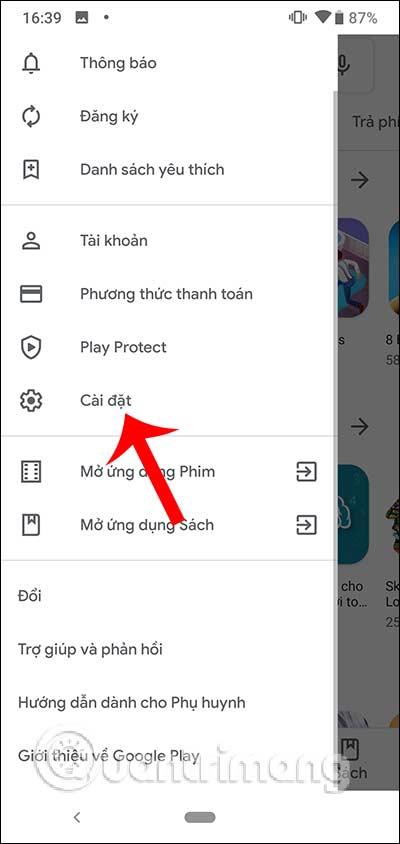
Schritt 2:
In der neuen Benutzeroberfläche können Benutzer den Abschnitt „Kindersicherung“ einrichten. In der gezeigten Benutzeroberfläche aktivieren wir den Kindersicherungsmodus zur Verwendung.

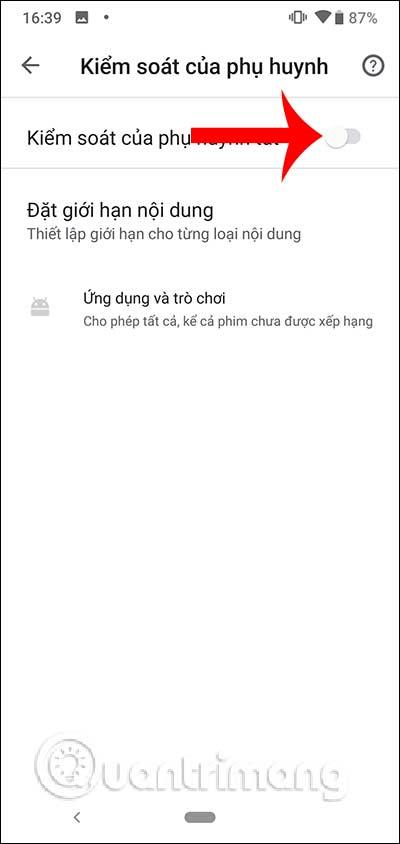
In den Einstellungen wird der Benutzer dann aufgefordert, einen PIN-Code zu erstellen, um Einstellungsänderungen für diesen Abschnitt zu steuern. Bestätigen Sie den erstellten PIN-Code und klicken Sie auf OK, um fortzufahren.

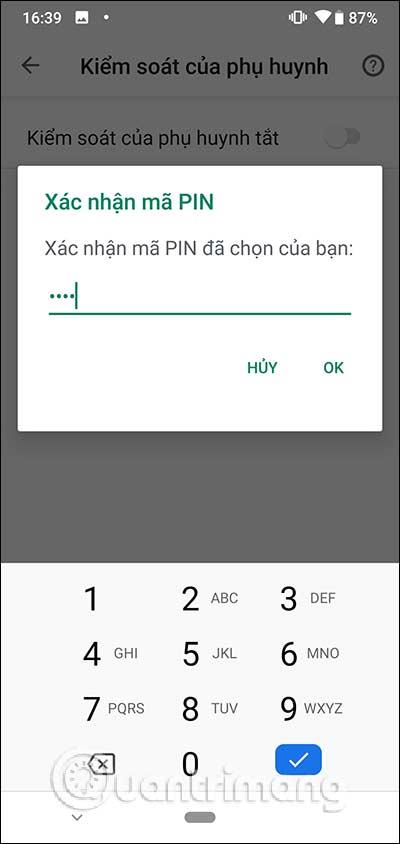
Schritt 3:
Klicken Sie auf den Abschnitt „Anwendungen und Spiele“ , um mit der Einrichtung fortzufahren. Sie sehen nun, dass der Google Play Store Inhalte ohne Altersbeschränkung anzeigen darf. Jetzt müssen Sie nur noch die Altersgrenze markieren, die Sie verwenden möchten , die anderen Grenzwerte deaktivieren und dann unten auf „Speichern“ klicken . In den Ergebnissen des Abschnitts „Apps & Spiele“ wird die maximale Altersgrenze für die Anzeige von Inhalten angezeigt.


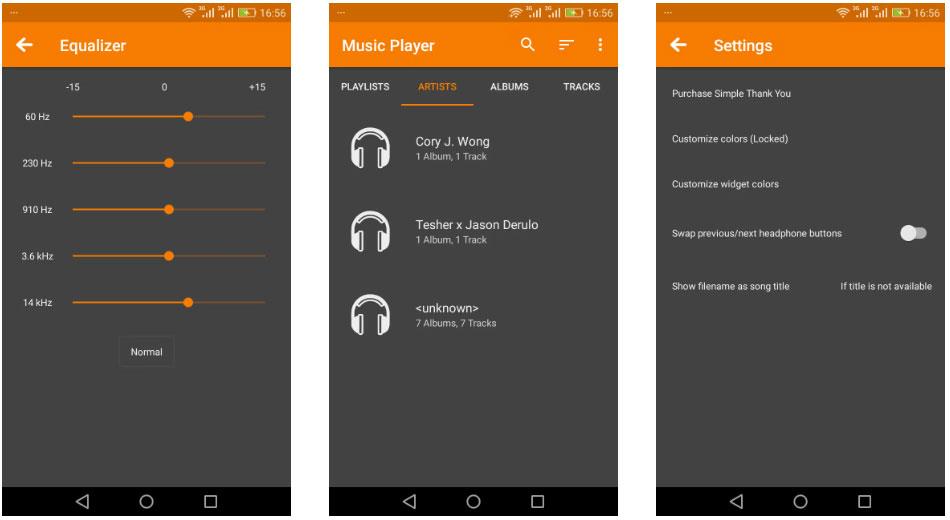
Schritt 4:
Darüber hinaus sollten Nutzer beim Kauf von Anwendungen und Spielen bei Google Play auch Limits festlegen. Wählen Sie unter „Authentifizierung beim Kauf erforderlich“ die Option „Für alle Käufe über Google Play auf dem Gerät“ aus .

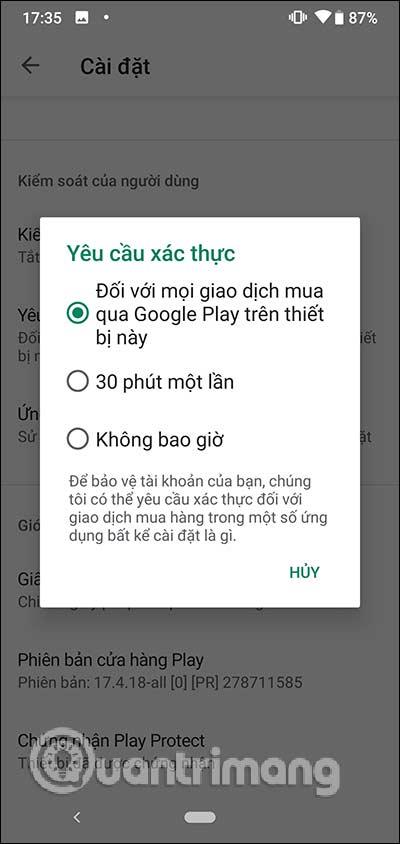
Die Aktivierung der Kindersicherung im Google Play Store ist notwendig, um die Sicherheit von Kindern bei der Nutzung des Telefons zu gewährleisten. Alle Inhalte, die später im Play Store angezeigt werden, entsprechen eher der von Ihnen ausgewählten Altersbeschränkung.
Ich wünsche Ihnen viel Erfolg!
Erfahren Sie in diesem Leitfaden, wie Sie CalDAV und CardDAV mit Android synchronisieren können, um Ihre Kalender- und Kontaktdaten effizient zu verwalten.
Kurzanleitung zur Deinstallation des Magisk-Moduls ohne Verwendung von Magisk Manager, auch bekannt als Deinstallation des Magisk-Moduls mithilfe von TWRP Recovery oder offline.
Erfahren Sie, wie Sie Kali Linux NetHunter auf Ihrem Android-Telefon installieren, mit detaillierten Schritten und nützlichen Tipps für Penetrationstests.
So deaktivieren Sie die Anzeige des eingegebenen Passworts auf Android und schützen Sie Ihre Daten effektiv.
Entdecken Sie, wie Sie die Tastenbelegung verwenden, um jedes Android-Spiel mit einem Gamepad zu spielen. Diese Anleitung bietet viele Tipps und Tricks für ein besseres Gaming-Erlebnis.
Entdecken Sie, wie Sie mit der Gboard-Tastatur auf Android einfach und schnell Sprache in Text umwandeln können. Nutzen Sie die Spracheingabe für mehr Produktivität.
Erfahren Sie, wie Sie den Vibrationseffekt beim Drücken von Tasten auf Android deaktivieren können, um eine leisere und angenehmere Eingabeerfahrung zu genießen.
Entdecken Sie die besten Panorama-Fotoanwendungen für Android. Diese Apps erleichtern die Panoramafotografie und bieten zahlreiche Funktionen, um beeindruckende Fotos aufzunehmen.
Aktivieren Sie die Leseliste in Google Chrome auf Ihrem Android-Gerät mit einfachen Schritten für einen besseren Überblick über Ihre Leseinhalte.
Entdecken Sie die besten Android-Notiz-Apps mit Startbildschirm-Widgets, um schnell und effektiv Notizen zu machen.








